- ubuntu12.04环境下使用kvm ioctl接口实现最简单的虚拟机
- Ubuntu 通过无线网络安装Ubuntu Server启动系统后连接无线网络的方法
- 在Ubuntu上搭建网桥的方法
- ubuntu 虚拟机上网方式及相关配置详解
CFSDN坚持开源创造价值,我们致力于搭建一个资源共享平台,让每一个IT人在这里找到属于你的精彩世界.
这篇CFSDN的博客文章windows下pycharm搭建spark环境并成功运行 附源码由作者收集整理,如果你对这篇文章有兴趣,记得点赞哟.
windows下spark的安装和运行 建议看到这篇文章(描述非常详细) 。
Spark在Win10下的环境搭建 。


若是左侧的python中没有,可点击‘"+‘"号进行添加 。

配置spark环境:总共3个(SPARK_HOME、HADOOP_HOME、PYTHONPATH) 。



(注:SPARK_HOME和HADOOP_HOME已在系统的环境变量添加,故这里不再添加) 。
在编写代码时,建议添加如下代码,保证程序能够运行成功:
import osimport sysimport findspark # 一定要在最前面导入"""初始化spark环境"""findspark.init()# Path for spark source folderos.environ["SPARK_HOME"] = "G:SparkInstallspark-2.4.3-bin-hadoop2.7"# Append pyspark to Python Pathsys.path.append("G:SparkInstallspark-2.4.3-bin-hadoop2.7python")"""示例"""from pyspark import SparkContext,SparkConffrom pyspark.sql import SparkSessionfrom pyspark.sql import Row# SparkContext是spark功能的主要入口sc = SparkContext("local", "app")RawSalesDataRDD = sc.textFile("G:Spark作业 axi.csv")print(RawSalesDataRDD.take(5))salesRDD = RawSalesDataRDD.map(lambda line: line.split(","))print(salesRDD.take(5))taxi_Rows = salesRDD.map(lambda p: Row( id=p[0], lat=p[1], lon=p[2], time=p[3] ))sqlContext = SparkSession.builder.getOrCreate()taxi_df = sqlContext.createDataFrame(taxi_Rows)print(taxi_Rows.take(5))print("查看dataframe的字段名称和前5行数据:")taxi_df.printSchema()taxi_df.show(5)"""使用SQL语句 操作表数据"""# #创建临时表taxi_tabletaxi_df.registerTempTable("taxi_table")# 查询编号为 5 的出租车的 GPS 数据的前 10 行taxi_df.filter("id="5"").show(10)taxi_df.where("id="5"").show(10)sqlContext.sql("select * from taxi_table where id="5"").show(10)
代码运行结果:

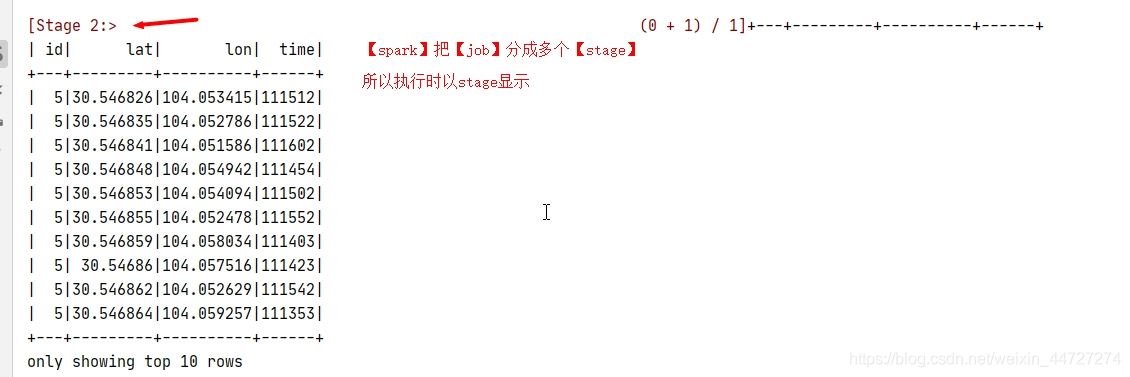
到此这篇关于windows下pycharm搭建spark环境并成功运行 附源码的文章就介绍到这了,更多相关pycharm搭建spark环境内容请搜索我以前的文章或继续浏览下面的相关文章希望大家以后多多支持我! 。
原文链接:https://blog.csdn.net/weixin_44727274/article/details/116159157 。
最后此篇关于windows下pycharm搭建spark环境并成功运行 附源码的文章就讲到这里了,如果你想了解更多关于windows下pycharm搭建spark环境并成功运行 附源码的内容请搜索CFSDN的文章或继续浏览相关文章,希望大家以后支持我的博客! 。
我正在使用 jQuery 的 $.ajax 函数来提交表单,它可以工作,但成功正是我遇到问题的地方。这是我的代码: $("#form").submit(function () { $.
我正在使用动态分页。 我需要在开始另一个事件之前取消 jQuery ajax 中的 success 事件。 我已经设置了一个等于$.ajax()的变量,在这样做之前,无论如何我都会调用abort。 问
如果我错了,请纠正我,但我对 $.post 成功/失败的理解是,如果 url 有效,这将返回成功。唯一会返回失败的情况是 url 无效。 如果这是真的,我如何验证成功函数?我问的原因是无论发生什么,即
HANDLE hFile = CreateFile(LPCTSTR("filename"), // name of the write
我正在使用以下代码发送短信。但这似乎不会在未发送短信时产生异常。例如,当没有足够的钱发送时,我仍然会去 smsSucces();有没有人知道解决此问题的方法以确保它已发送? private b
我正在尝试将字符串转换为 DateTime,在一台计算机上,它工作正常,但在另一台计算机上,它却不行!它运行的计算机运行的是 32 位 Windows 7,它不运行的计算机运行的是 64 位 Wind
我在页面上使用表单让用户输入将用于各种目的的图像的 url。我正在编写一个 ajax 方法来确定他们提供的 url 是否实际上是图像。到目前为止,我已经这样做了: $(document).on('re
我在 jquery 中对 php 脚本进行 ajax 调用。但是 php 脚本需要返回什么才能触发 ajax 中的成功/错误处理程序。所以这是 ajax: $.ajax({ data:
几个简单的问题: 对于 native 和 Flash/Silverlight 垫片来说,成功事件是“规范化”事件吗?记录的示例表明它仅适用于 Flash/Silverlight 对象准备就绪的情况。
这个问题不太可能对任何 future 的访客有帮助;它只与一个小的地理区域、一个特定的时间点或一个非常狭窄的情况相关,通常不适用于互联网的全局受众。如需帮助使这个问题更广泛适用,visit the h
我尝试使用新的 Groovy Grape Groovy 1.6-beta-2 中的功能,但我收到一条错误消息; unable to resolve class com.jidesoft.swing.J
我正在使用 sequelize/nodejs/express/react 将实体持久化到 postgres 数据库 我有两个主要模型,国家和事件,我正在使用该应用程序,并且有一个名为“保存到数据库”的
我有以下代码,其中有 2 个电子邮件输入字段,我需要验证它们是否相同,并且使用 jQuery validate equalTo 成功运行。 Email Address
我正在尝试找出解决此问题的正确方法。 假设我们有一家元素商店。这些项目可以编辑、删除和创建。编辑或添加项目时,路线更改为/item/add 或/item/edit/{id}。 在 saga 成功添加或
这个问题已经有答案了: How do I return the response from an asynchronous call? (42 个回答) 已关闭 8 年前。 我有这段代码,警报工作正常
Closed. This question needs to be more focused。它当前不接受答案。 想改善这个问题吗?更新问题,使其仅关注editing this post的一个问题。
我想在单击超链接 (.remove_resort) 时(成功的 ajax 调用后)删除超链接的(父)跨度。 虽然ajax调用成功,但是最后span并没有被移除。这里出了什么问题? 请记住:有几个类
我正在编写一个非常简单的程序来将鼠标剪辑到指定的窗口。它从系统托盘运行,没有可见窗口。由于同一窗口会有多个实例,因此它使用 EnumWindows() 迭代每个顶级窗口,并将它们的 hwnd 与 Ge
我正在尝试找出如何执行 if 语句,以便如果玩家的击球率超过 0.250,则会为成功的 tr 添加一个类别。 我发现了以下堆栈问题,但我不确定可以使用或应该使用哪种方式以及如何使用这些堆栈问题。 ht
我是 Prolog 的新手,我正在尝试解决这个练习: Define a predicate greater_than/2 that takes two numerals in the notation

我是一名优秀的程序员,十分优秀!